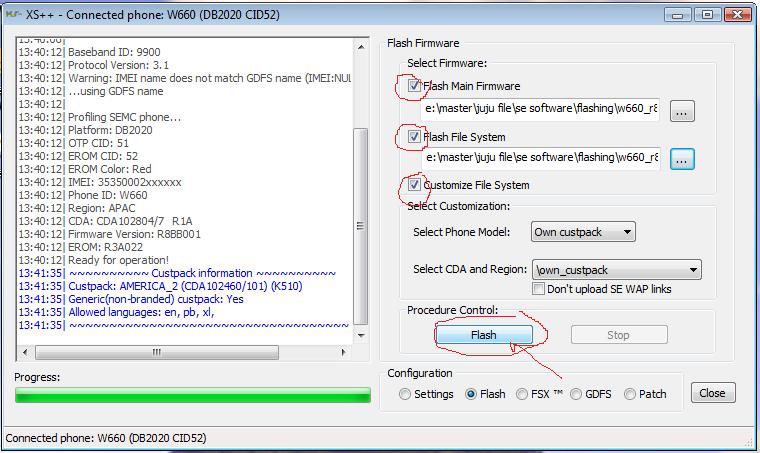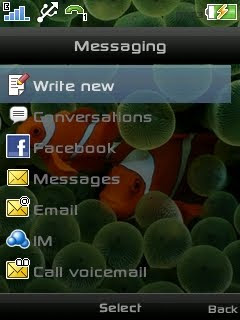» Siapkan HP K750i anda
» Kabel DCU60/65 (Kabel USB bawaan)
» Perangkat Komputer
- Download Software Berikut:
»
GSlide.zip (
berisi 3 file, digunakan untuk CID49 saja)
(225kb)
Sesudah semuanya didownload, ekstrak dulu file-filenya di komputer anda.
- Persiapan Flashing:
» Sesudah anda install, lepas sim, baterai dan memori yang ada di hp anda.
» Sesudah itu, pasang baterainya dan SIM saja lagi, tapi jangan hidupkan HPnya.
» Pasang kabel USB di PC, jangan di HP dulu.
» Buka Aplikasi XS++
» Klik "connect" pada XS++
» Tekan dan Tahan tombol "C" pada HP, dan colokan ke kabel USBnya.
» Jangan lepas tombol "C" sampai ada konfirmasi "Ready for operation!" diXS++
» Sesudah itu anda akan melihat CID dan color hp anda
» Lihat CID HP anda dahulu dan COLORnya. Contohnya dibawah:
...
14:18:52| Profiling SEMC phone...
14:18:52| Platform: DB2010
14:18:52| OTP CID: 49
14:18:52| EROM CID: 49
14:18:52| EROM Color: Red
14:18:52| IMEI: 35378501xxxxxx
14:18:52| Phone ID: K750
14:18:52| Region: APAC_1
14:18:52| CDA: CDA102337/101 R5A
14:18:52| Firmware Version: R1CA021
14:18:52| EROM: n/a
14:18:52| Ready for operation! ...
» Jika CID dan Color sudah diketahui, maka tinggal prosesnya saja.
» Jangan lupa diskonek dulu.
Yang terakhir ikuti langkah-langkah dibawah ini:
Untuk CID 36 | Color: RED
» Buka XS++
» Klik "connect" pada XS++
» Tekan dan Tahan tombol "C" pada HP, dan colokan ke kabel USBnya. Jika tidak ada respon, berearti anda harus melepas dan memasang kembali battery anda dan ulangi langkah ini kembali.
» Jangan lepas tombol "C" sampai ada konfirmasi "Ready for operation!" diXS++
» Sesudah itu beri tanda centang pada "Flash Main Firmware" dan di kolomnya isikan file W800_R1BC002_MAIN_APAC.bin yang telah kita download dan ekstrak tadi.
» Selanjutnya beri tanda centang pada "Flash File System" dan di kolomnya isikan file W800_R1BC002_FS_APAC.bin yang telah kita download dan ekstrak tadi.
» Lalu beri centang juga "Customize File System".
» Isi "select phone model" : W800 dan
» Isi "Select CDA and Region" : APAC_1(...), jangan centang "don’t upload SE WAP links".
» Sesudah semuanya diisi dengan lengkap, sekarang tinggal tahap terakhir.
» Klik "Flash" pada XS++ lalu akan memulai proses Cross Flashing. tunggu kira-kira 8 menit. (lebih baik jangan pegang/pindah letak hp anda terlebih dahulu karena dapat mengganggu koneksi USB dan bisa menjadikan akibat yang fatal, enakan minum kopi dulu sambil nungguin).
» Sesudah itu ada tulisan "Finishing Flash" dan "...unplug the phone" lepas HP anda dari kabel USB.
» Sesudah anda lepas dari USB, lepas Bateray dan SIM anda sejenak(kira-kira 5 detik). Lalu pasang kembali.
» Tekan tombol "ON" (hidupkan) kira-kira 4detik pada HP. Tunggu proses sesaat (biasanya agak lama karena tahap instalasi File system dan theme pada HP anda)
» Taraaa, selamat sekarang anda sudah memiliki HP W800i baru...
Untuk CID 49 | Color: RED
Tahap mengkonversi MAIN dan FS dari CID36 ke CID49
» Buka "GSlide" (Aplikasi ini digunakan untuk mengkonverter CID 36 menjadi 49 saja)
Mengkonversi MAIN filenya:
» Isikan kolom "Flashfile" dengan lokasi file W800_R1BC002_MAIN_APAC.binyang telah kita download tadi.
» Isikan kolom "Header" dengan lokasi file headerDB2010_49_red_344blocks.bin yang telah 1 paket dengan GSlide tadi.
» Lalu isikan kolom "output" dengan lokasi fimana anda akan menyimpan file hasil konverteranya. Misal F:’main.bin (F:’ adalah lokasi filenya dan main.bin yatu nama file hasil ekstrakan kita). Dan yang lain biarkan saja.
» Sesudah semuanya selesai, klik "Process" dan GSlide akan memprosesnya sekitar beberapa menit.
Mengkonversi FS filenya:
» Setelah diatas Mengkonversi MAIN filenya selesai, selanjutnya mengkonversi file systemnya (FS).
» Isikan kolom "Flashfile" dengan lokasi file W800_R1BC002_FS_APAC.bin yang telah kita download tadi.
» Isikan kolom "Header" dengan lokasi file header headerDB2010_49_red_291blocks.bin yang telah 1 paket dengan GSlide tadi.
» Lalu isikan kolom "output" dengan lokasi fimana anda akan menyimpan file hasil konverteranya. Misal F:’main.bin (F:’ adalah lokasi filenya dan FS.bin yatu nama file hasil ekstrakan kita). Dan yang lain biarkan saja seperti tadi.
» Sesudah semuanya selesai, klik "Process" dan GSlide akan memprosesnya sekitar beberapa menit. Jangan melakukan perubahan yang lain.
Tahap Cross Flashing (tahap akhir)
» Buka XS++
» Klik "connect" pada XS++
» Tekan dan Tahan tombol "C" pada HP, dan colokan ke kabel USBnya. Jika tidak ada respon, lepas battery dulu lalu pasang kembali dan ulangi langkah ini.
» Jangan lepas tombol "C" sampai ada konfirmasi "Ready for operation!" diXS++
» Sesudah itu beri tanda centang pada "Flash Main Firmware" dan di kolomnya isikan lokasi file MAIN.bin yang telah kita konverter CIDnya dengan GSlide tadi.
» Selanjutnya beri tanda centang pada "Flash File System" dan di kolomnya isikan file FS.bin yang telah kita konverter CIDnya dengan GSlide tadi.
» Lalu JANGAN beri centang "Customize File System".
» Sesudah semuanya diisi dengan lengkap, sekarang tinggal tahap flash.
» Klik "Flash" pada XS++ lalu akan memulai proses Cross Flashing. tunggu kira-kira 8 menit. (lebih baik jangan pegang/pindah letak hp anda terlebih dahulu karena dapat mengganggu koneksi USB dan bisa menjadikan akibat yang fatal, mending ambil gitar mainin dulu sejenak sambil nunggu sampek selesai).
» Sesudah itu ada tulisan "Finishing Flash" dan "...unplug the phone", jika belum ada tulisan "...unplug the phone" klik "stop" saja. Biasanya setelah diklik stop ada tulisan "error flashing", tapi jangan khawatir, meskipun ada tulisan itu, HP anda sudah terCrossFlashing. lepas HP anda dari kabel USB.
» Sesudah anda lepas dari USB, lepas Bateray dan SIM anda sejenak(kira-kira 5 detik) lalu pasang kembali.
» Tekan tombol "ON" (hidupkan) kira-kira 4detik pada HP. Tunggu proses sesaat (biasanya agak lama karena tahap instalasi File system dan theme pada HP anda)
* Jika tidak terjadi loading saat menghidupkan HP anda, berarti CrossFlashing masih belum sempurna, dan hanya Semi Flash ke w800 saja. Untuk mengatasi hal ini, Ulangi langkah Flashing CID49 diatas/sama seperti tadi.
Setelah Finishing Flash seperti tadi, jangan hidupkan HP anda dulu. Karena jika anda hidupkan, anda akan mendapati pesan "configuration error..." saat memilih memulai telepon. Untuk mengatasi hal ini, ikuti langkah langkah dibawah ini:
* Buka XS++
* Klik "connect" pada XS++
* Tekan dan Tahan tombol "C" pada HP, dan colokan ke kabel USBnya. Jika tidak ada respon, lepas battery dulu lalu pasang kembali dan ulangi langkah ini.
* Jangan lepas tombol "C" sampai ada konfirmasi "Ready for operation!" di XS++
* Sesudah itu pilih FSX™, dan klik “start FSX™” dan tunggu beberapa saat.
* Sesudah itu ada tampilan seperti explorer pada PC dan itu adalah File System hp Anda.
* Setelah itu buka folder
"tpa’preset’custom" yang ada di fs w800 kita dan drag n drop semua file (bukan foldernya) yang ada di
W800i_CDA102430_101_APAC_1.zip yang telah kita ekstrak tadi.
* Setelah terupload semua, sekarang klik “shutdown FSX™”
* Lalu lepas dari USB, lepas battery, pasang kartu SIM, dan pasang lagi batterynya.
* Hidupkan HPnya..
» Taraaa, selamat sekarang anda sudah memiliki HP W800i baru...
Selamat Mencoba dan semoga berhasil.
*Penulis tidak bertanggung jawab jika terjadi hal-hal yang tidak diinginkan, karena kegiatan ini sudah dilakukan dan berhasil 100%.